不可不知的《Youtube使用小技巧》你知道如何快速分享當前秒數嗎?

圖片來自:https://brightside.me
每天使用Youtube看影片聽音樂的人不在少數,更不用說有許多人以Youtube為生,Youtube的使用對他們來說非常重要。不過就算每天用Youtube也真的了解Youtube所提供的功能嗎?除了基本的播放、搜尋與收藏外,是不是還有什麼小技巧是我們沒發現的?當然有,如果真都了解那我們對Youtube的依賴絕對不只現在這樣,到底有哪些Youtube使用小技巧是我們沒發現的?
原汁原味的內容在這裡1. 只要在網址中加入gif就可以進入gif製作頁面
雖然不少人已經知道這點但還是來分享一下,過去要從Youtube影片製作gif動圖都需要到另外的網頁去製作,但現在不用這麼麻煩,只要在網址中的「youtube」前面加入「gif」三個字就可以進入動圖製作頁面。
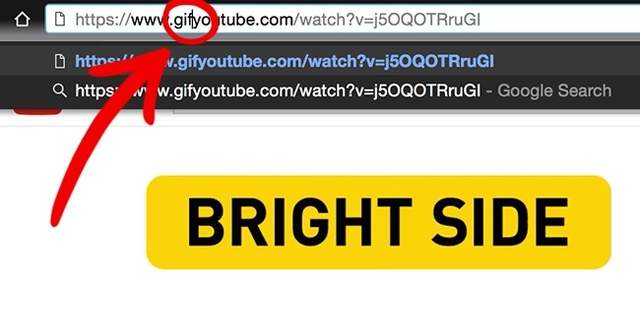
圖片來自:https://brightside.me
2. 如何開啟「劇院模式」
除了標準尺寸與全螢幕兩種常用的模式外,其實Youtube還有提供介於兩者大小間的劇院模式可觀賞,在影片中右下角選單的右二(全螢幕旁)長方型圖示點下去就會把影片變成劇院模式,會發現影片尺寸大很多卻不會把整個螢幕搶走,能保留部分畫面讓使用者繼續使用。
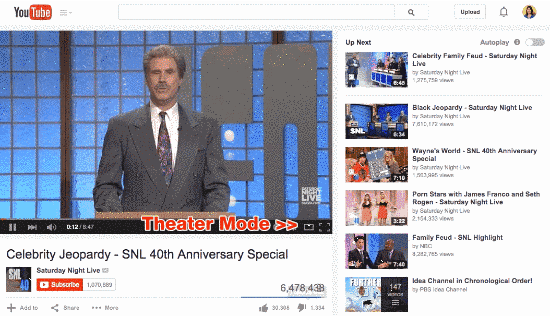
圖片來自:https://brightside.me
3. 自動播放的位置
如果嫌手動選影片太麻煩那可以讓Youtube自動播放影片,進入影片播放畫面後看一下右上角會有一個「自動播放」按鈕,點下去Youtube就會自動播放下一個相關影片。
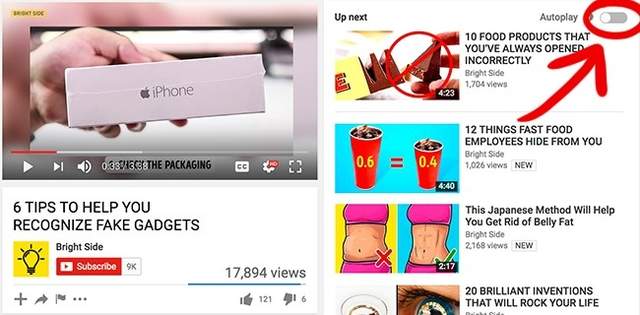
圖片來自:https://brightside.me
4. 快速分享當前播放秒數
想讓影片從「指定」的秒數播放一點也不難,過去會從影片下方的「分享」→「開始時間」那邊操作,但其實還有一個更快方式,就是把影片暫停後直接在畫面處點右鍵選「複製目前播放時間的影片網址」,就能分享當前秒數給朋友啦!
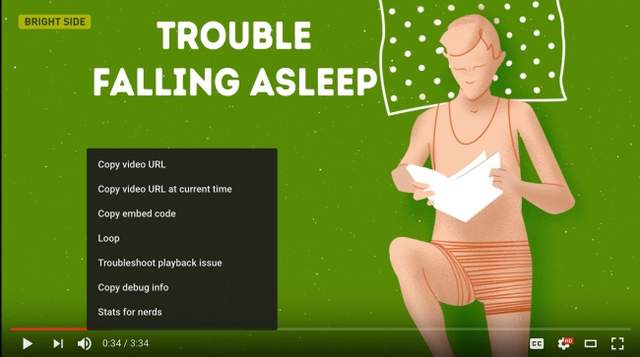
圖片來自:https://brightside.me
5. 隱私與優化播放速度設定
如果不想被人知道自己訂閱什麼頻道,可以進入設定中的「隱私權」去勾選「將我喜歡的影片一律設為私人」、「將我儲存的播放清單一律設為私人」、「一律不公開訂閱內容」等選項,而優化播放速度則是到「播放」去更改。
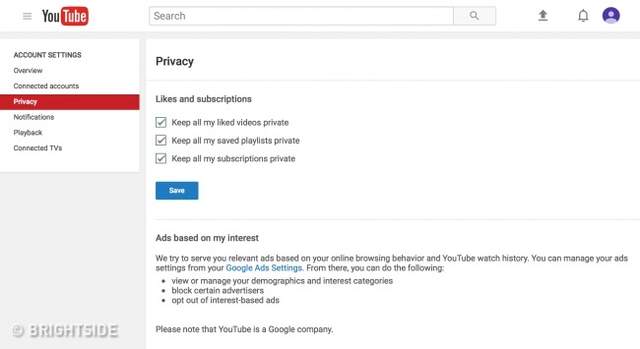
圖片來自:https://brightside.me
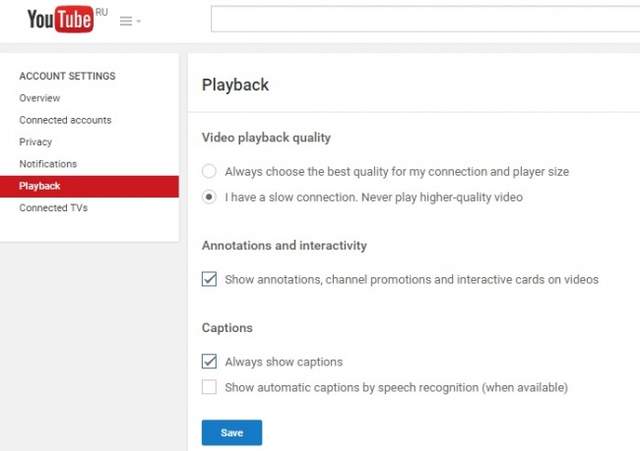
圖片來自:https://brightside.me
6. 更改影片播放速度
這點也是非常實用的小技巧,在劇院模式旁的設定(齒輪圖示)中的「速度」選項可以改變影片播放速度,有時候拉拉都會調2倍速來聽RAP版音樂XD
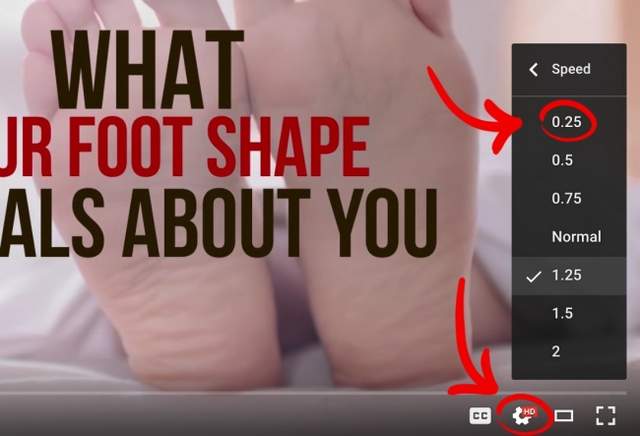
圖片來自:https://brightside.me
7. 擴充功能的應用
除了Youtube本身提供的功能能使用外,應用在Chrome上的擴充程式也有很多實用軟體,或是其他工具網頁也可以搭配使用。
· 擴充程式「Musixmatch」可以聽取KTV版的MV
· 擴充程式「Floating YouTube」可以讓你以浮動的方式邊瀏覽網頁邊看Youtube影片,不會開新網頁就讓畫面消失(能隨意縮放大小)
· 擴充程式「Adblock」可以防止Youtube上的影片廣告出現,對想連續聽音樂的人來說超實用
· 進入Peggo網站就可以把Youtube轉成MP3
· 進入Save From Net.網站可以下載Youtube影片
· iOS和Android上的YouTube Kids可以只播放適合小朋友看的影片
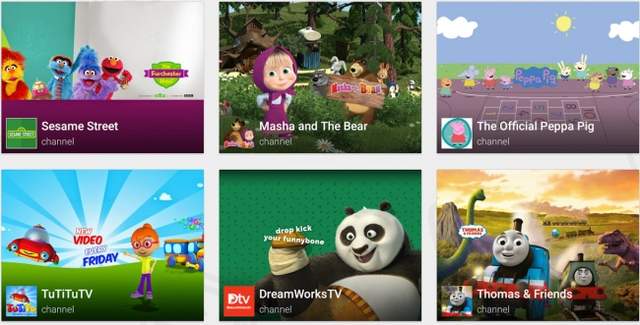
圖片來自:https://brightside.me
8. 快捷鍵的使用
K = 停止、播放影片
J = 往前10秒
L = 往後10秒
M = 靜音
數字0 = 重播影片
數字1到9 = 可以依照數字大小看10%到90%的影片段落
"+" = 放大字幕
"-" = 縮小字幕
有些功能不講還真的不知道耶,一學起來突然覺得自己知識+100(ÒܫÓױ)(推眼鏡)
部分資料來自網路 ( Brightside )























































